Het nut van Cortana staat vandaag nog ter discussieook al is Windows 10 nu twee jaar uit. Mensen vergelijken het met Siri, wat de desktop nog steeds niet zo indrukwekkend is als zijn iOS-tegenhanger. Cortana is zonder twijfel beperkt in functionaliteit, maar het verbetert. U kunt het nu bijvoorbeeld gebruiken om apps te openen. Het grootste deel van zijn slechte reputatie komt voort uit het feit dat het gebruikers dwingt om Bing en Edge te gebruiken. Voor de goede orde, je kunt Cortana dwingen je standaardbrowser met een app te gebruiken. Wat nog beter is, is dat je nu Gmail, Google Contacten en Google Agenda aan Cortana kunt toevoegen.
Cortana kan standaard e-mail lezen van destandaard Mail-app of vanuit Outlook. Het kan contacten lezen vanuit de People-app en vergaderingen en afspraken bekijken in Outlook. Als u Gmail, Google Contacten en Google Agenda aan Cortana wilt toevoegen, moet u ze als service toevoegen. Cortana moet op uw bureaublad zijn ingeschakeld en u moet de nieuwste versie van Windows 10 hebben, d.w.z. de Fall Creators Update.

Service toevoegen in Cortana
Open Cortana en klik op Notebook. Klik in het deelvenster Notebook op 'Verbonden services'.
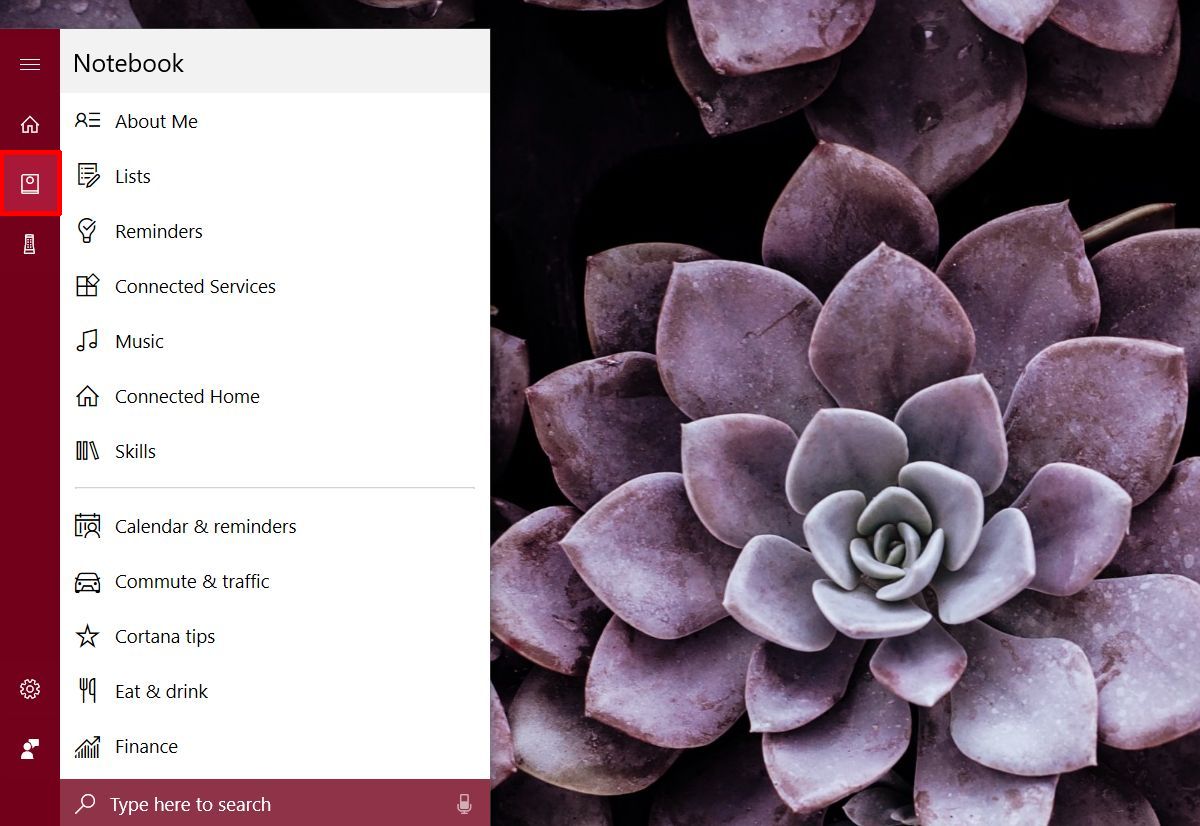
Klik in het scherm 'Connected Services' op Service toevoegen.
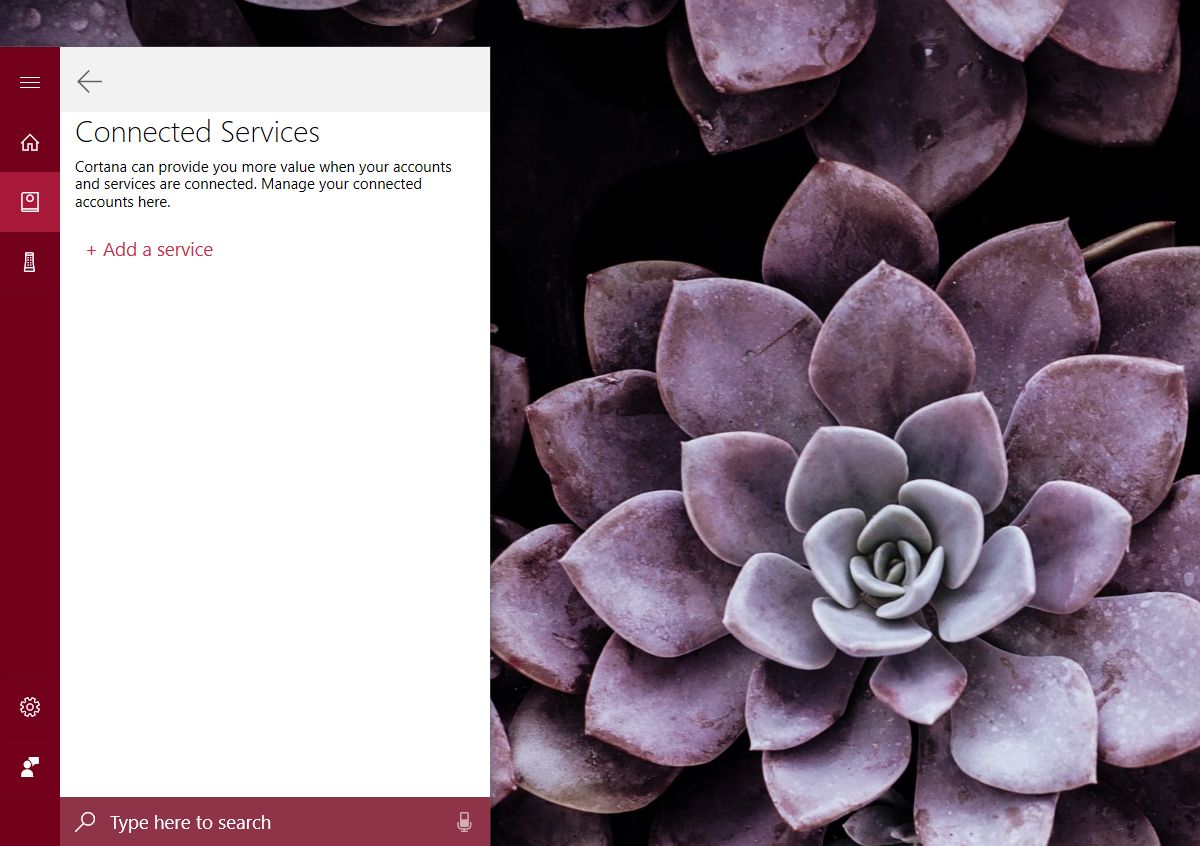
Cortana geeft alleen Gmail weer en niet Google Contactenof Google Agenda, maar dat is de manier om deze twee services te verbinden. U heeft niet de mogelijkheid om eenvoudigweg één service te verbinden. Bovendien wordt Google Drive ook verbonden.
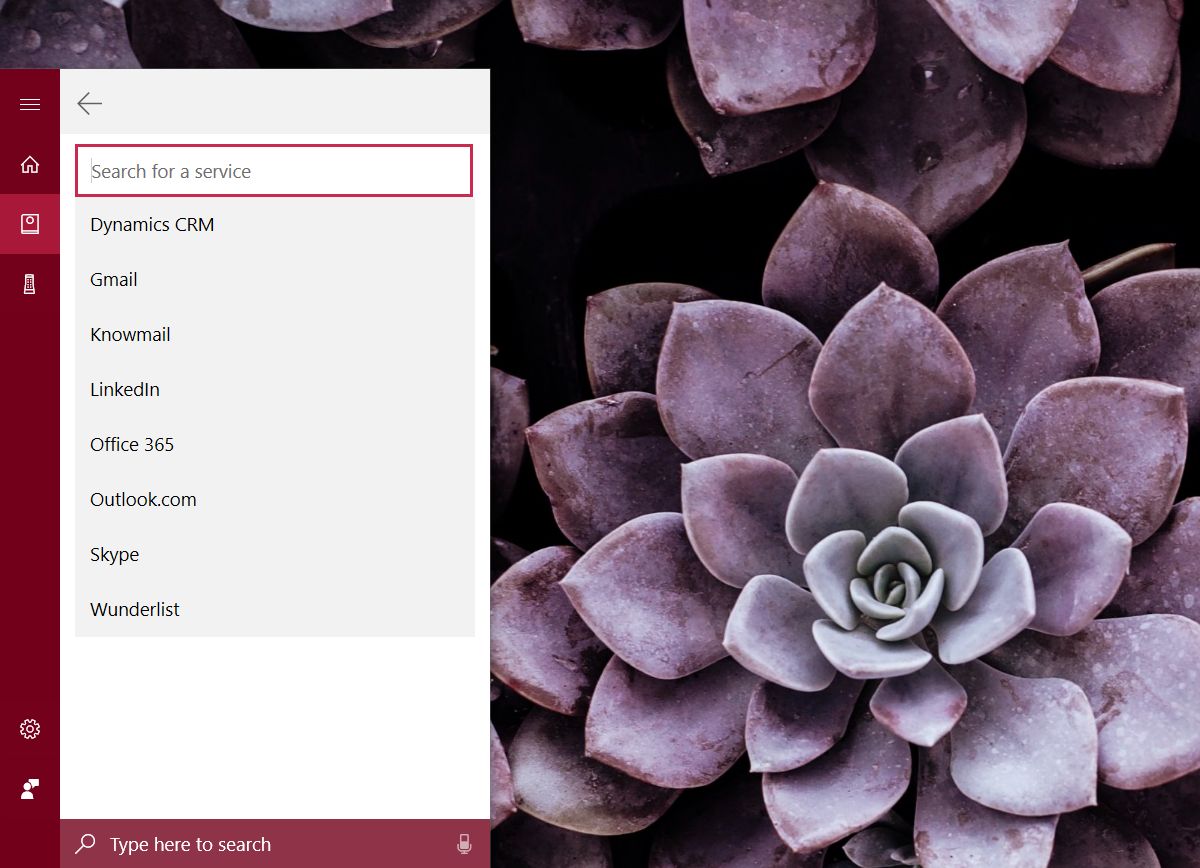
Meld u aan bij uw Google-account en geef Cortana toegang tot de gegevens die het nodig heeft. Het duurt even om verbinding te maken, maar zodra dit het geval is, wordt Gmail weergegeven in het venster Verbonden services.
Privacy en gegevenstoegang
Let goed op wat Cortana je verteltkrijgt toegang zodra u verbinding maakt met uw Gmail-account. Het biedt uitgebreide informatie over hoe uw gegevens worden gebruikt en hoe u Cortana's toegang tot uw gegevens kunt intrekken als u later besluit uw Google-account te ontkoppelen. Cortana is van plan het te gebruiken om op maat gemaakte inhoud te bieden die niet bij de meeste mensen past. Aangezien het toegang heeft tot uw e-mail, wilt u misschien niet dat de AI uw berichten naar uw persoonlijke voorkeuren zoekt. Het goede is dat Cortana u de details laat zien van hoe uw gegevens zullen worden gebruikt voordat uw account daadwerkelijk wordt verbonden en het leidt u naar waar u moet gaan om het uit te schakelen.
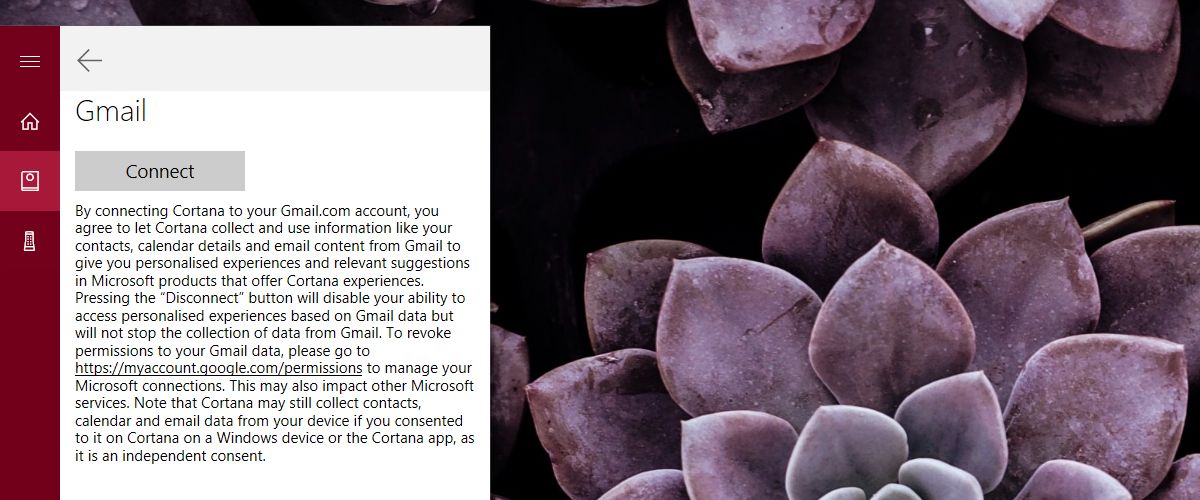
Het lijkt erop dat Microsoft meer vooraf heeft geleerdmet gebruikers in termen van hoe het hun gegevens gebruikt. De opdrachten die u kunt uitvoeren met Cortana nu het is verbonden met deze Google-services, zijn nog onduidelijk. Het zal waarschijnlijk iets meer tijd kosten voordat ze aan het werk gaan.













Comments